Замовлення від покупців
Загальний опис
Розділ Замовлення від покупців використовуэться для перегляду, фільтрації та керування замовленнями, що надходять з усіх торгових майданчиків, включно з Tabletki.ua та інтегрованими сайтами. В розділі можна переглядати список усіх замовлень, бачити детальні позиції в кожному замовленні, відстежувати історію зміни статусів та з'ясувати причини скасування замовлень.
Для переходу в розділ виберіть рядок меню Замовлення → Замовлення від покупців:
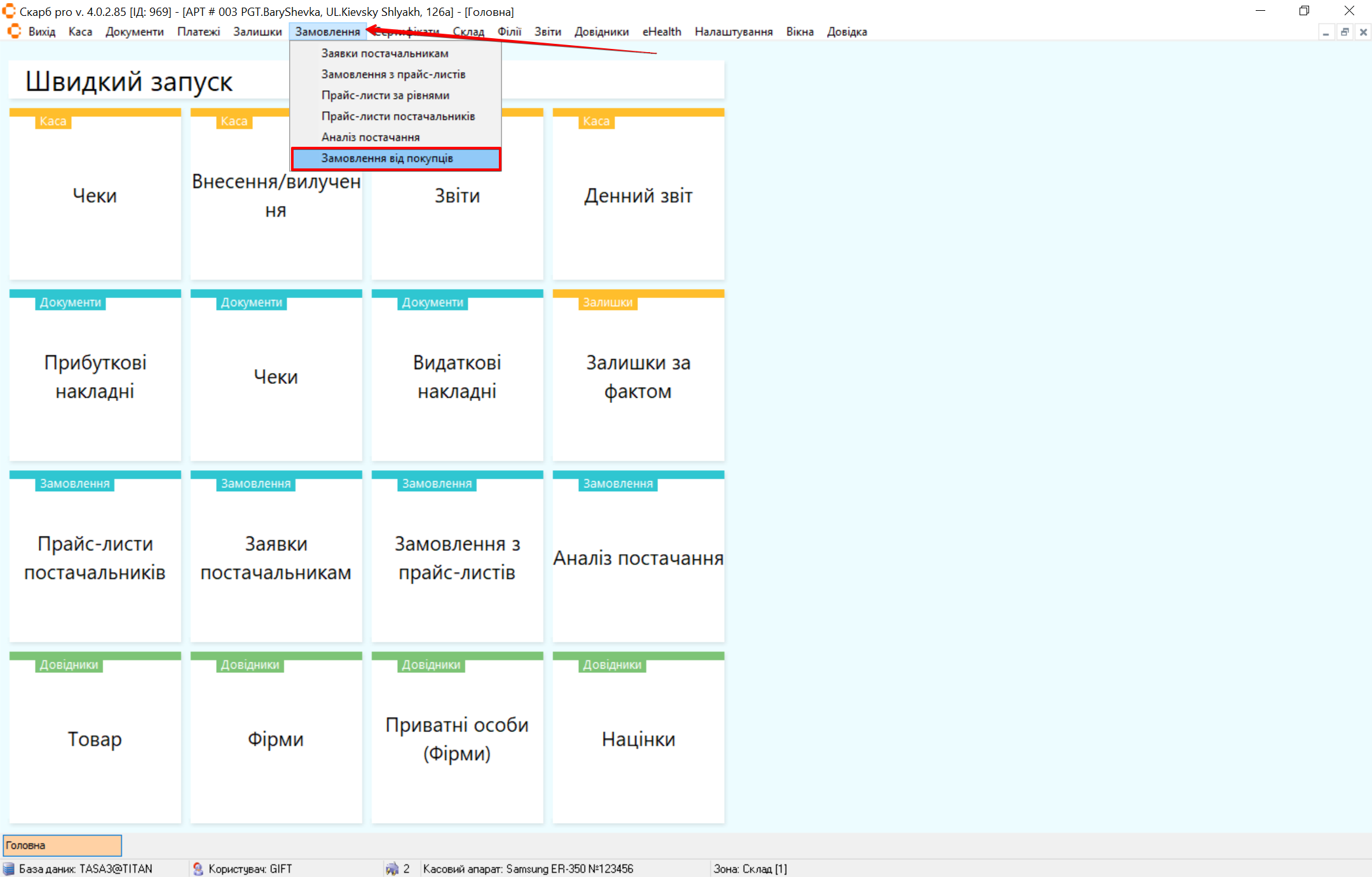
Відкриється головна сторінка розділу Список: Замовлення від покупців, яка містить блоки:
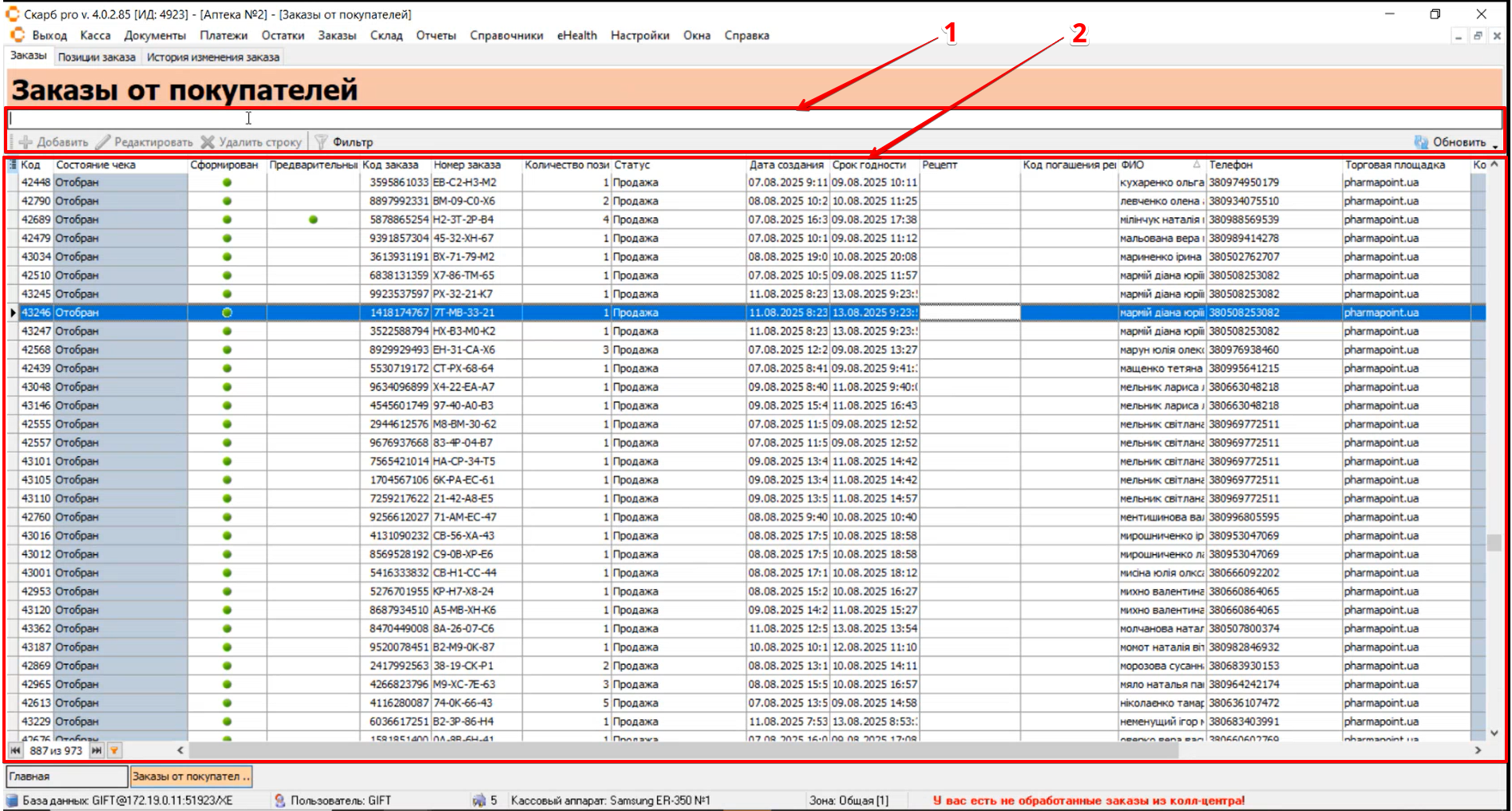
| № | Блок | Опис |
|---|---|---|
| 1 | Панель інструментів | Кнопки управління записами:
|
| 2 | Таблиця з записами | Перегляд детальної інформації про замовлення від покупців |
Пошук та фільтрація замовлень
Фільтри дають змогу знайти необхідну інформацію про замовлення від покупців у Таблиці з записами.
Для пошуку потрібного замовлення від покупців на сторінці Замовлення від покупців натисніть кнопку Фільтр:
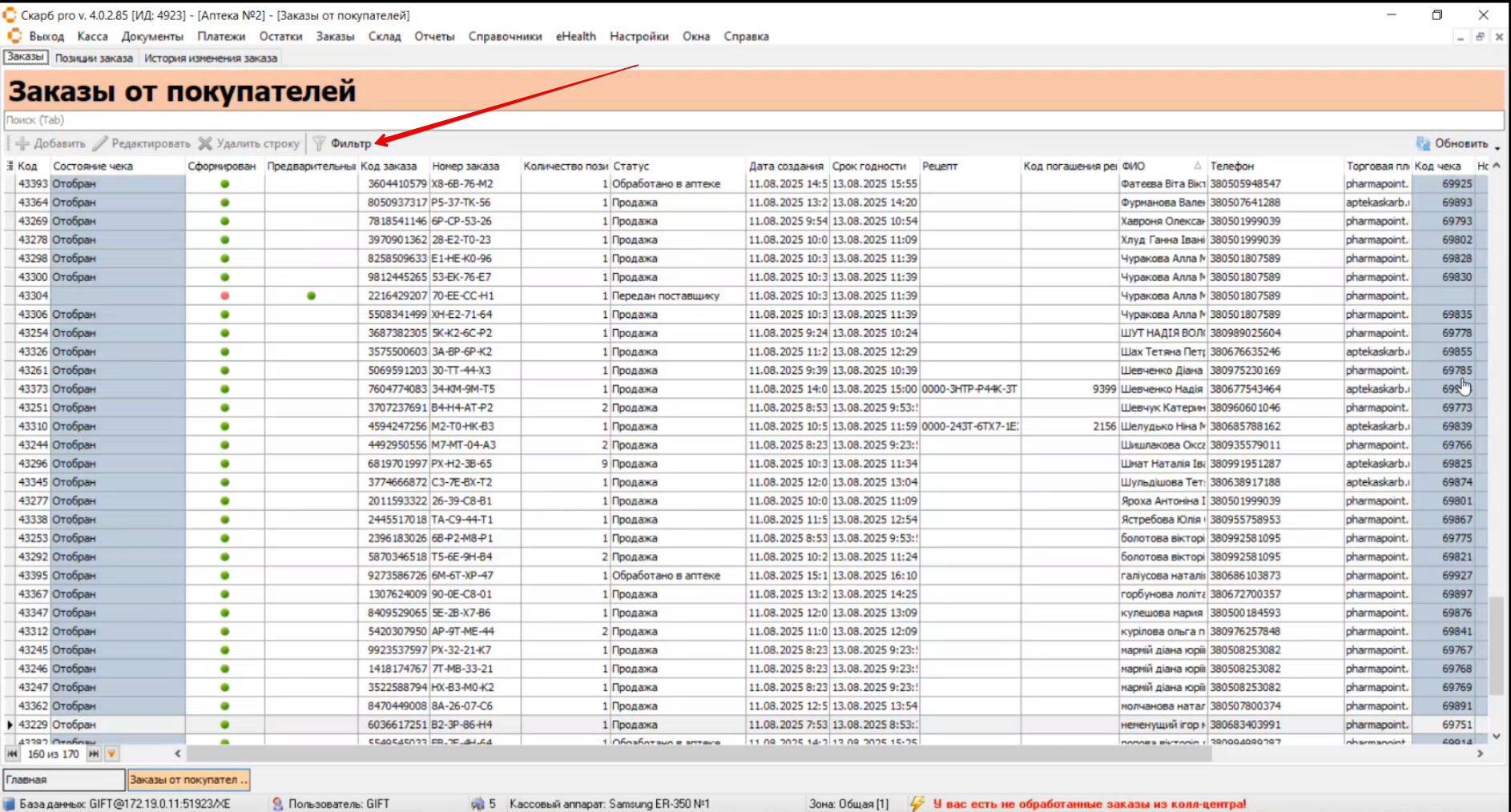
Виберіть у формі ФІльтр один критерій, декілька або всі, щоб знайти потрібне замовлення:
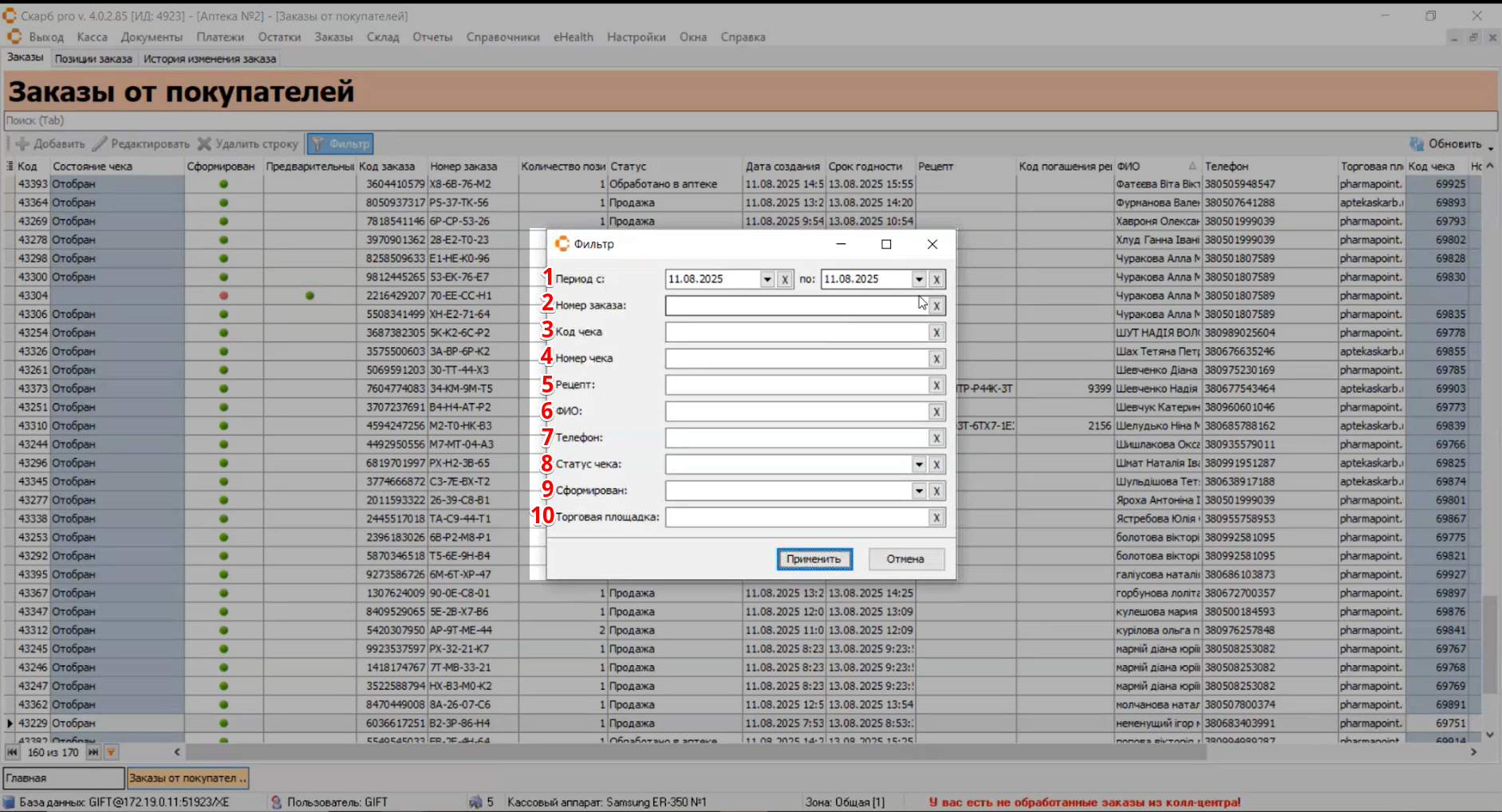
| № | Поле | Дія |
|---|---|---|
| 1 | Період з...по...: | Виберіть з випадного календаря період, за який потрібно відобразити замовлення |
| 2 | Номер замовлення | Вкажіть номер замовлення |
| 3 | Перевірити код | Вкажіть код перевірки |
| 4 | Перевірити номер | Вкажіть номер перевірки |
| 5 | Рецепт | Вкажіть номер рецепта |
| 6 | ПІБ | Вкажіть прізвище, ім'я, по батькові клієнта |
| 7 | Телефон | Вкажіть номер телефону |
| 8 | Перевірити статус | Виберіть з випадного списку статус перевірки:
|
| 9 | Сформовано | Виберіть з випадного списку статус формування замовлення:
|
| 10 | Торгова платформа | Вкажіть конкретну торгову платформу з якої було зроблено замовлення |
Для збереження налаштувань та перегляду переліку замовлень, відсортованих за заданими критеріями натисніть кнопку Застосувати.
Для повернення до головної сторінки розділу без збереження даних натисніть кнопку Скасувати:
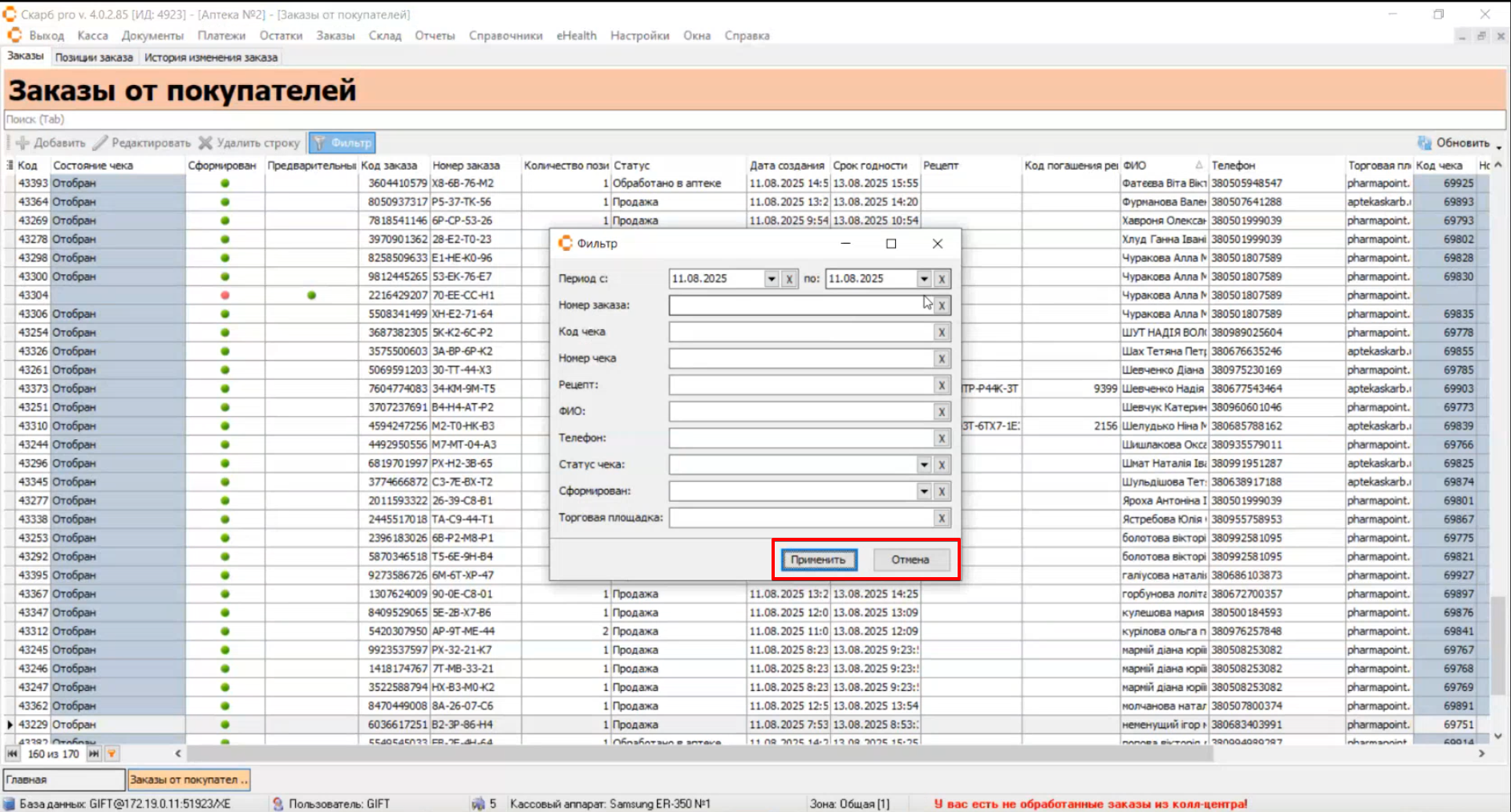
Робота с замовленнями
Для перегляду детальної інформації про замовлення від покупців скористайтеся вкладками:
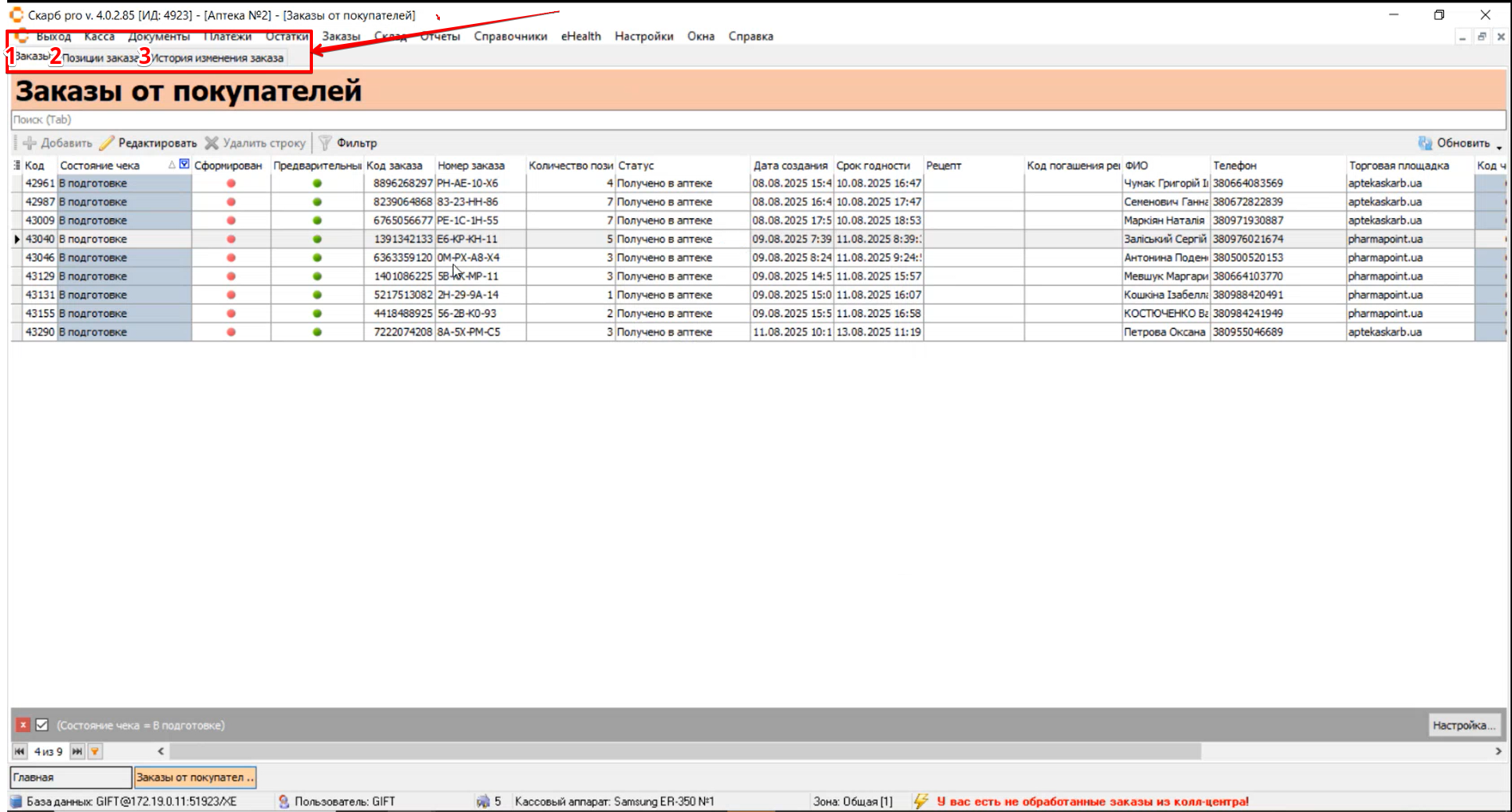
| № | Вкладка | Опис |
|---|---|---|
| 1 | Замовлення | Головна вкладка, яка відображає список усіх замовлень від клієнтів |
| 2 | Позиції замовлення | Містить список товарів, які входять до обраного замовлення. Надає можливість порівняти, чи відповідають ціни в обраному замовленні цінам у чеку, а також перевірити кількість замовлених і фактично відпущених товарів |
| 3 | Історія зміни замовлення | Відображає історію зміни статусу замовлення, що дозволяє відслідковувати його повний шлях і з'ясовувати причини скасування |
Залежно від обраної вкладки вміст таблиці змінюється, оскільки кожна з них містить унікальний набір даних
Кожна вкладка дозволяє фільтрувати документи за будь-яким із стовпців таблиці. Для цього наведіть мишею на назву стовпчика, натисніть на стрілку вниз і проставте позначку потрібні записи або всі доступні:
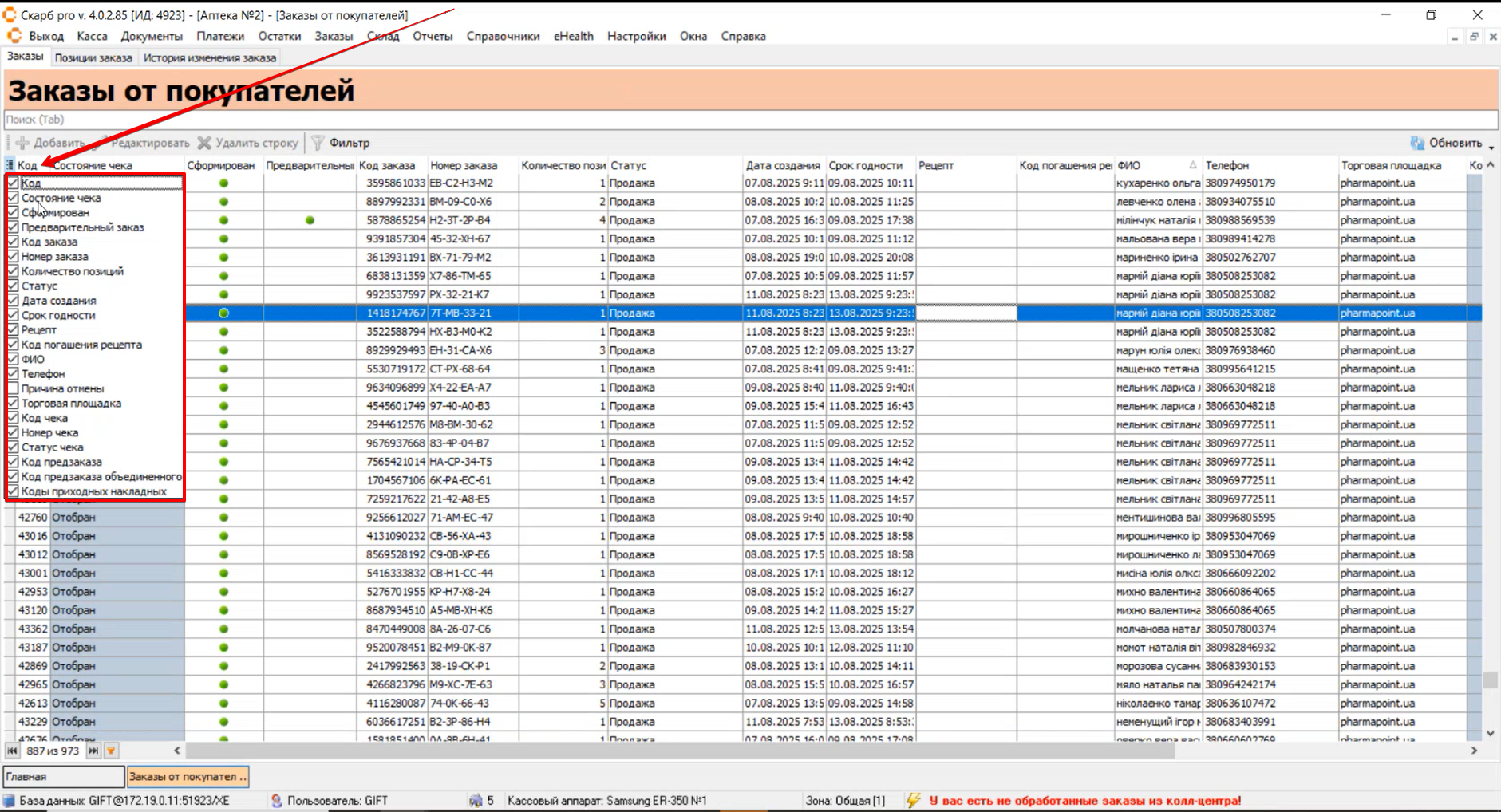
Така фільтрація дає можливість швидко знайти замовлення за такими критеріями, як: статус, номер рецепта, торгівельна площадка, тощо. А також переглядати ціни замовлення, порівняти їх із чеком, а для скасованих замовлень – побачити, з якої платформи вони надійшли.
Замовлення
Вкладка Замовлення є головною сторінкою розділу на якій можна переглядати детальну інформацію про замовлення та працювати з чеками.
Перегляд інформації про замовлення
Для перегляду інформації про замовлення та роботи з чеками на головній сторінці розділу натисніть вкладку Замовлення:
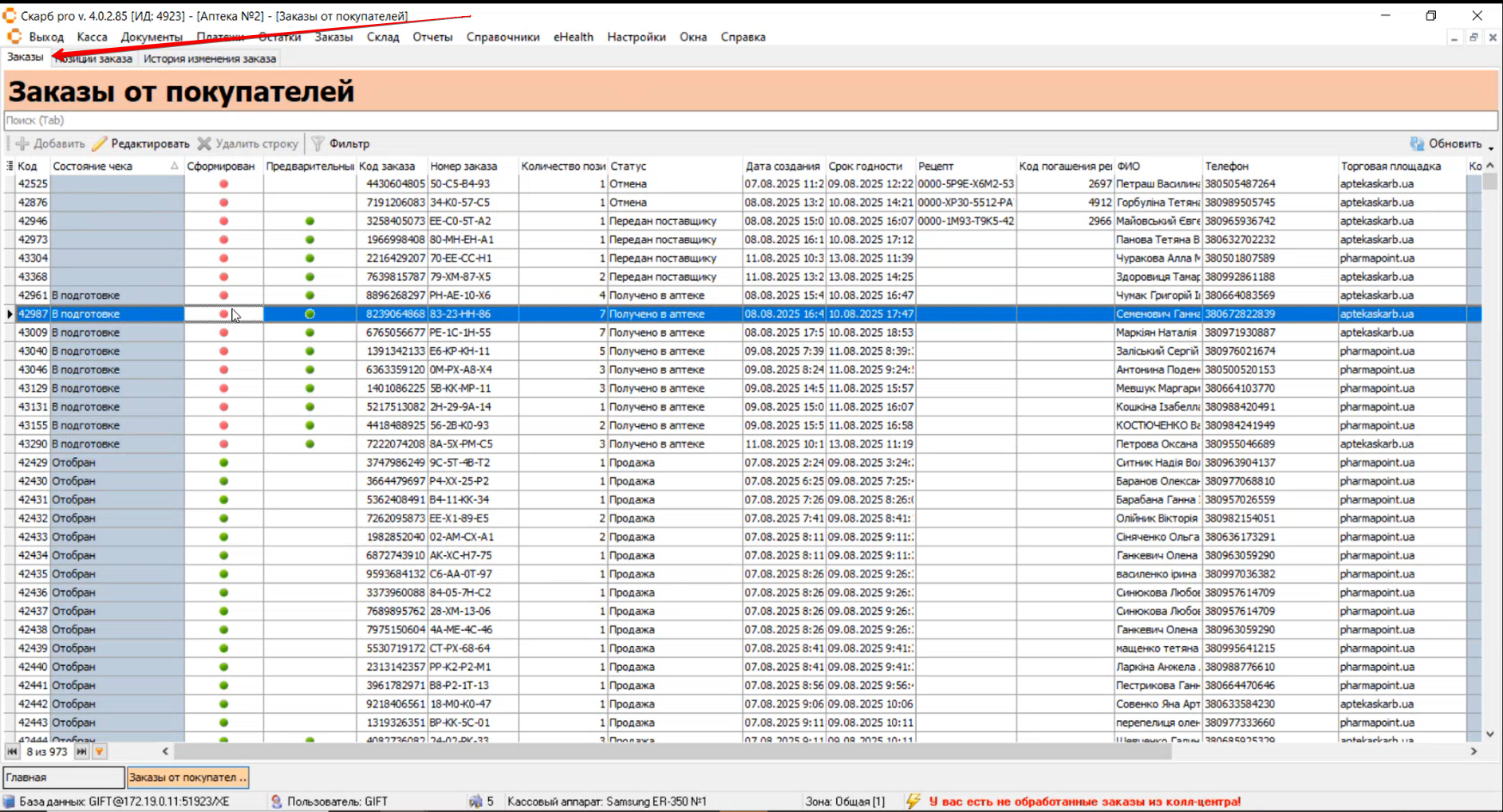
| № | Колонка | Опис |
|---|---|---|
| 1 | Код | Унікальний ідентифікатор замовлення |
| 2 | Стан чека | Поточний стан чека:
|
| 3 | Сформован | Відображає чи замовлення повністю сформовано |
| 4 | Попередній | Відображає попередній статус або тип події, що відбулася із замовленням |
| 5 | Код замовлення | Код замовлення |
| 6 | Номер замовлення | Номер замовлення |
| 7 | Кількість позицій | Кількість позицій |
| 8 | Статус | Поточний статус замовлення:
|
| 9 | Дата створення | Дата і час, коли було створено замовлення |
| 10 | Термін придатності | Дата, до якої дійсний термін виконання замовлення |
| 11 | Рецепт | Номер або код рецепта. |
| 12 | Код погашення рецепта | Код, який використовується для погашення замовлення за прізвищем, ім'ям, по батькові. |
| 13 | ПІБ | Прізвище, ім'я, по батькові покупця |
| 14 | Телефон | Контактний номер телефону покупця |
| 15 | Причина скасування | Інформація про причину, через яку замовлення було скасовано замовлення |
| 16 | Торгівельна платформа | Назва платформи, через яку надійшло замовлення (наприклад, Tabletki) |
| 17 | Перевірити код | Поле, що відображає статус перевірки |
| 18 | Перевірити номер | Поле для перевірки номера замовлення |
| 19 | Перевірити статус | Поле для перевірки номера замовлення |
| 20 | Стан чека | Поточний стан чека |
| 21 | Код попереднього замовлення | Код попереднього замовлення |
| 22 | Код попереднього замовлення Об'єднання | Код попереднього замовлення |
| 23 | Коди рахунків-фактури | Коди рахунків-фактур, пов'язаних із замовленням |
Робота з чеком
Щоб відкрити чек, у вкладці Замовлення виберіть в таблиці з записами потрібний запис клавішами з клавіатури [↓] та [↑]:
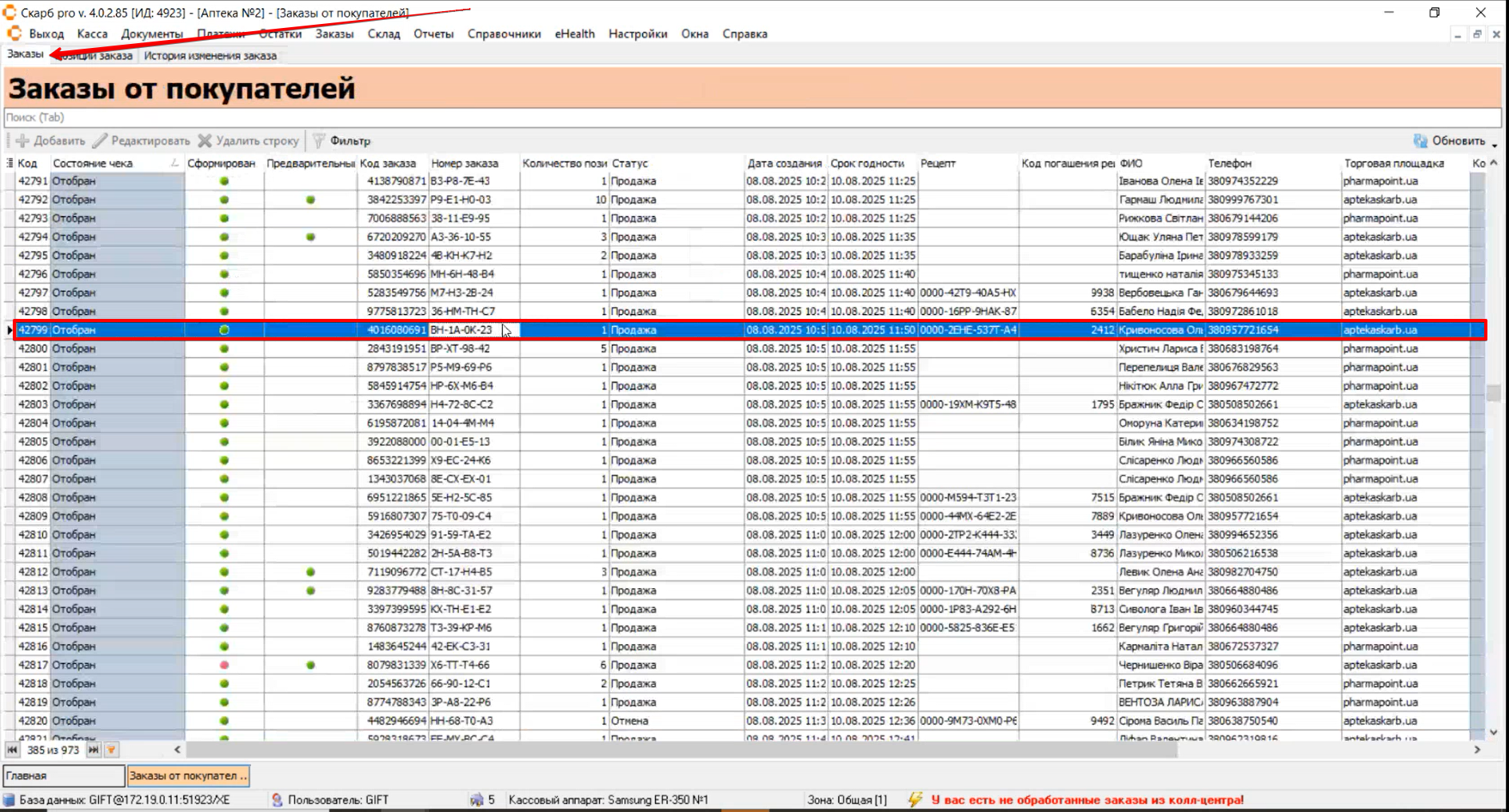
За допомогою контекстного меню (права кнопка миші) відкрийте вміст чека.
- Якщо замовлення має статус Продаж, ви можете лише переглянути чек, натиснувши Відкрити чек:
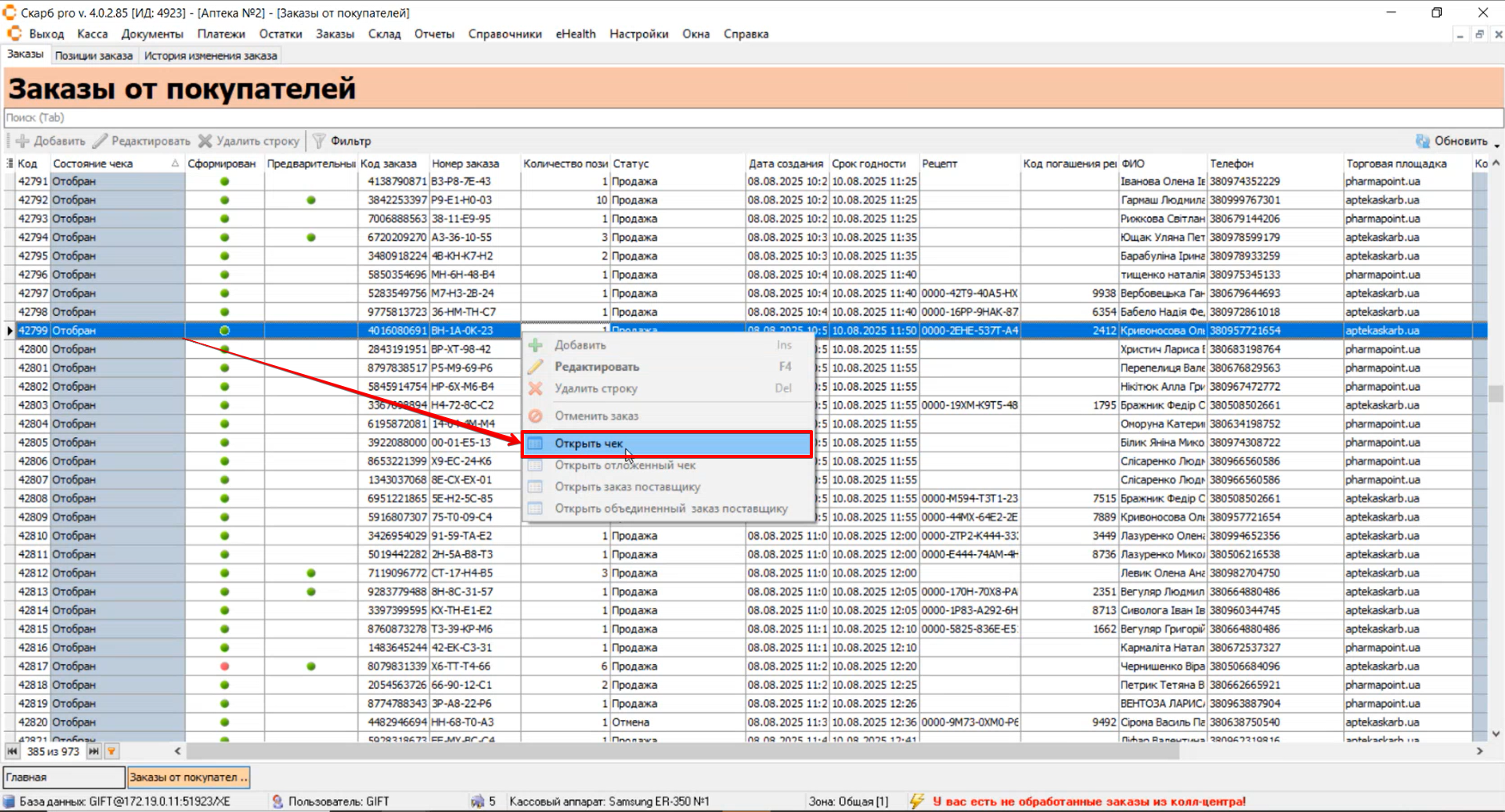
- Якщо продаж товару ще не відбувся, ви можете одразу пробити чек, натиснувши Відкрити відкладений чек:
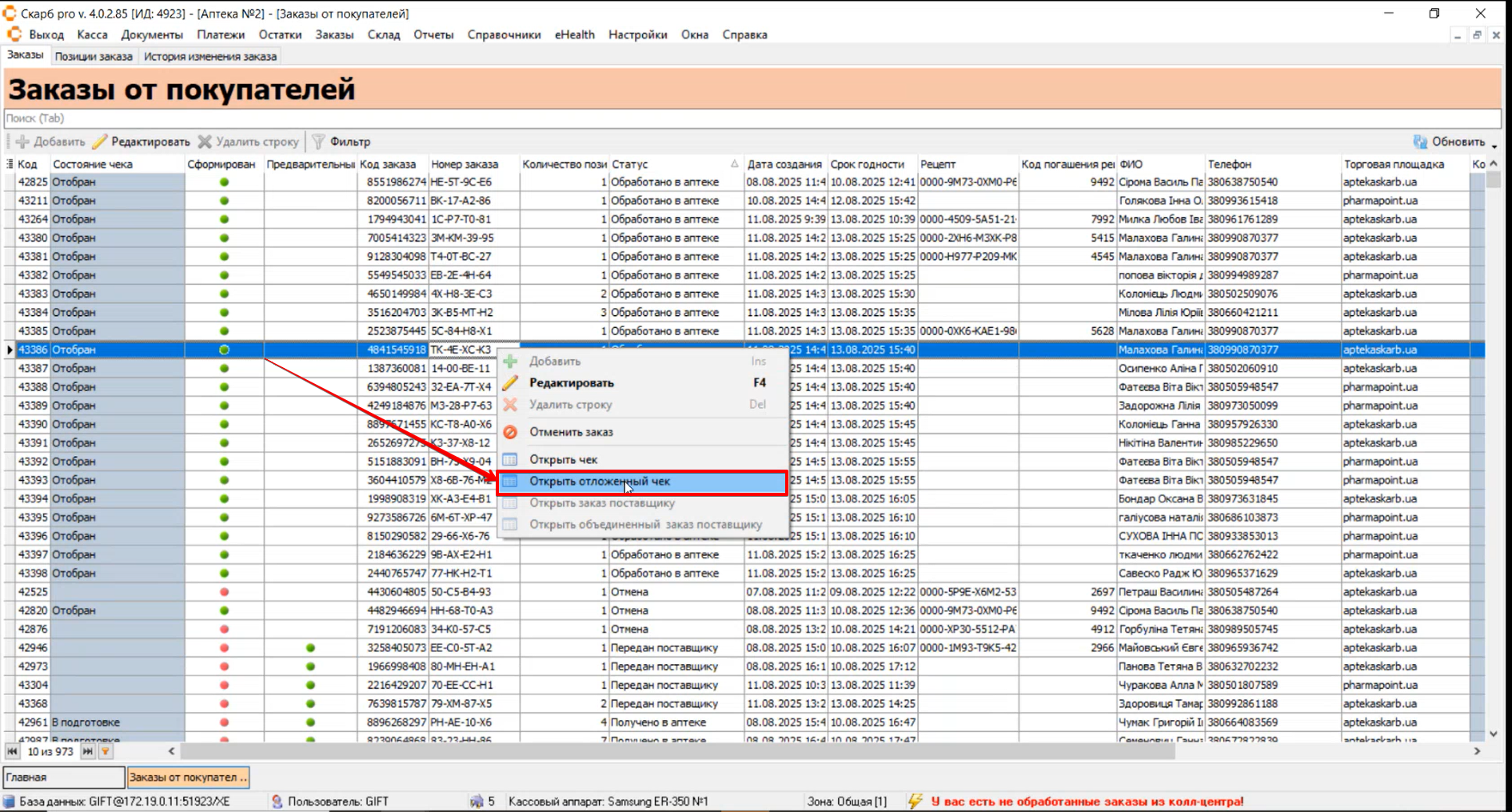
Відкриється пасивний чек який можна одразу провести. Перевірте наявність товарів із замовлення та натисніть Друк чека:
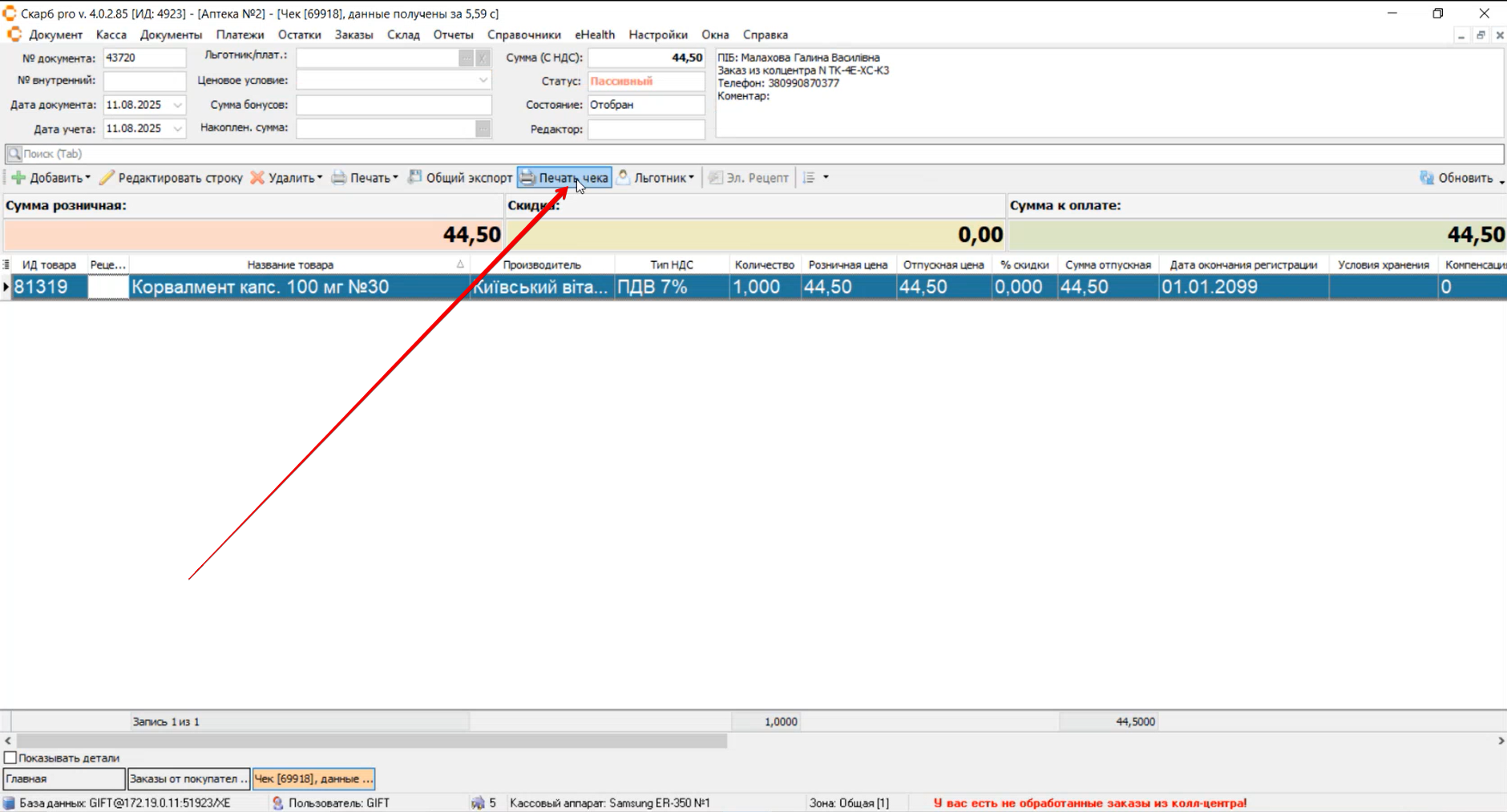
Позиції замовлення
Вкладка Позиції замовлення дозволяє порівняти, чи відповідають ціни в обраному замовленні цінам у чеку, а також перевірити кількість замовлених і фактично відпущених товарів.
Виберіть потрібне замовлення, використовуючи клавіші [↓] та [↑] та відкрийте вкладку Позиції замовлення:
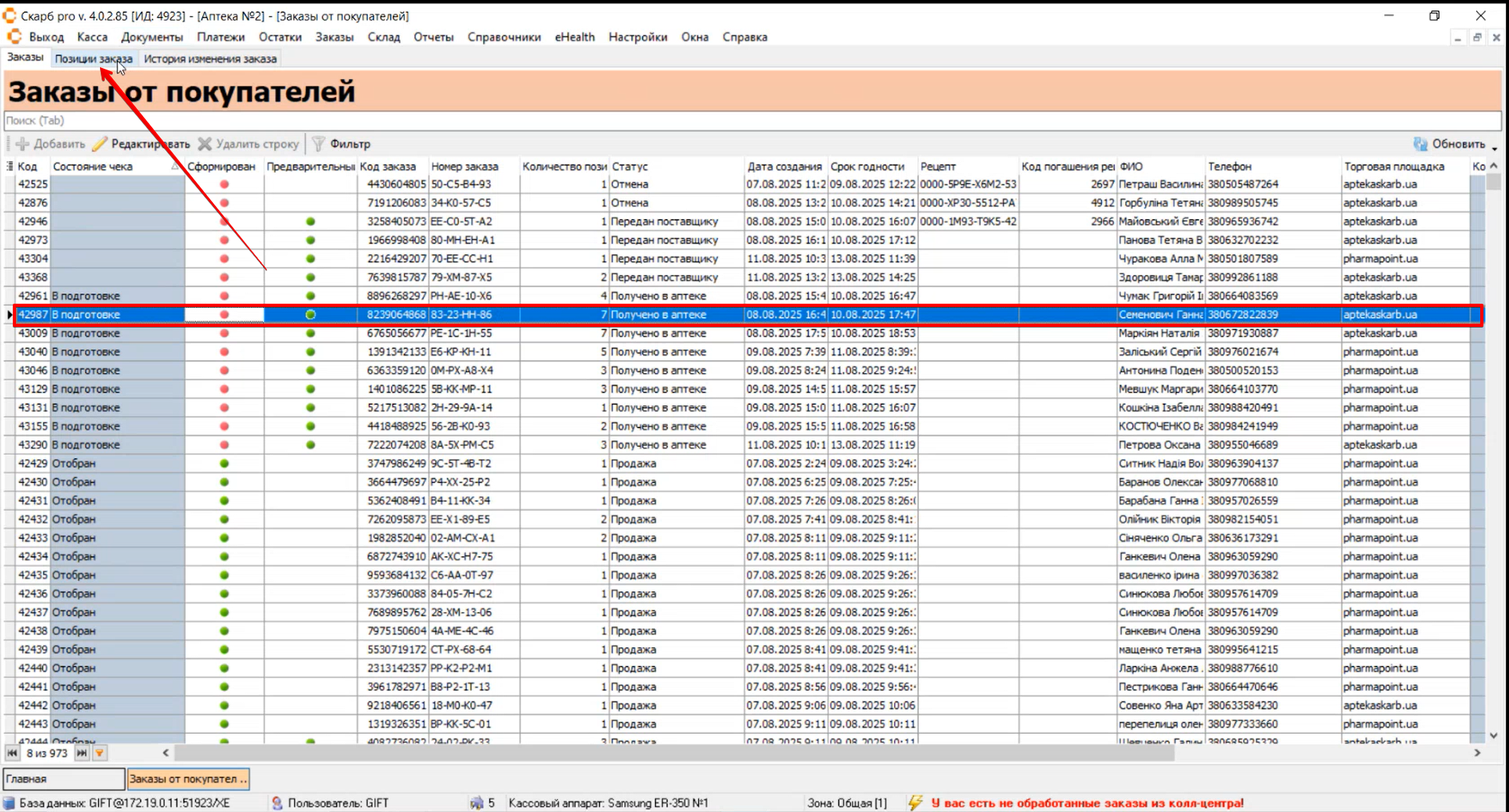
З'явиться таблиця, яка містить інформацію:
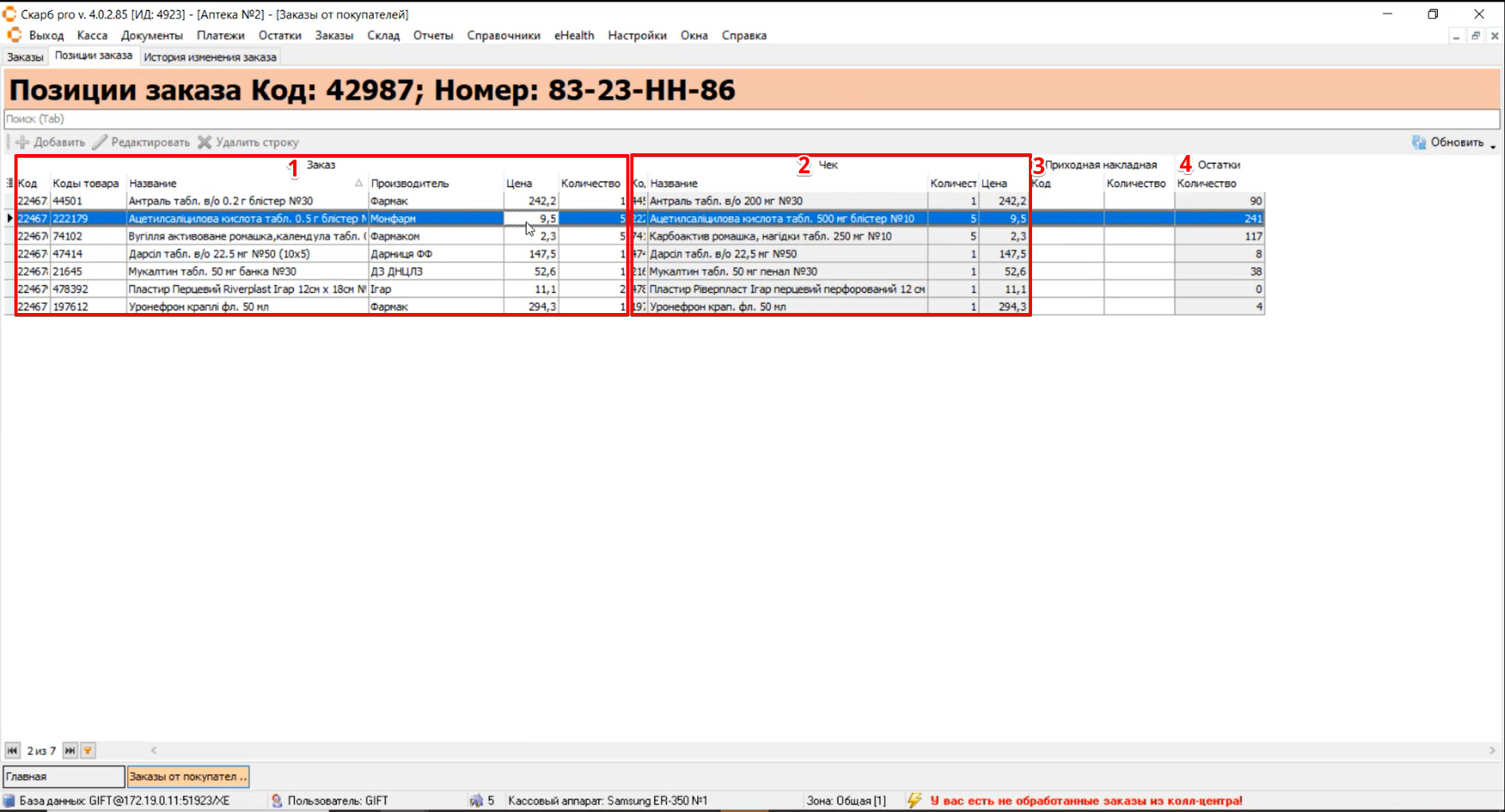
| № | Колонка | Опис |
|---|---|---|
| 1 | Замовлення | Відображається список товарів, які були замовлені клієнтом та містить колонки:
|
| 2 | Чек | Відображається список товарів, які потрапили до фінального чека:
|
| 3 | Прибуткова накладна | Відображає інформацію про накладну, яка пов'язана з чеком:
|
| 4 | Залишки | Кількість залишків товару на складі |
Історія зміни замовлення
Вкладка Історія зміни замовлення реєструє всі зміни статусу замовлення, що дозволяє відслідковувати його повний шлях і з'ясовувати причини скасування.
У разі скасування замовлення, його статус зміниться в колонці Статус, а в колонці Торговий майданчик буде вказано, на якій саме платформі відбулася зміна
Виберіть потрібне замовлення, використовуючи клавіші [↓] та [↑] та відкрийте вкладку Історія зміни замовлення:
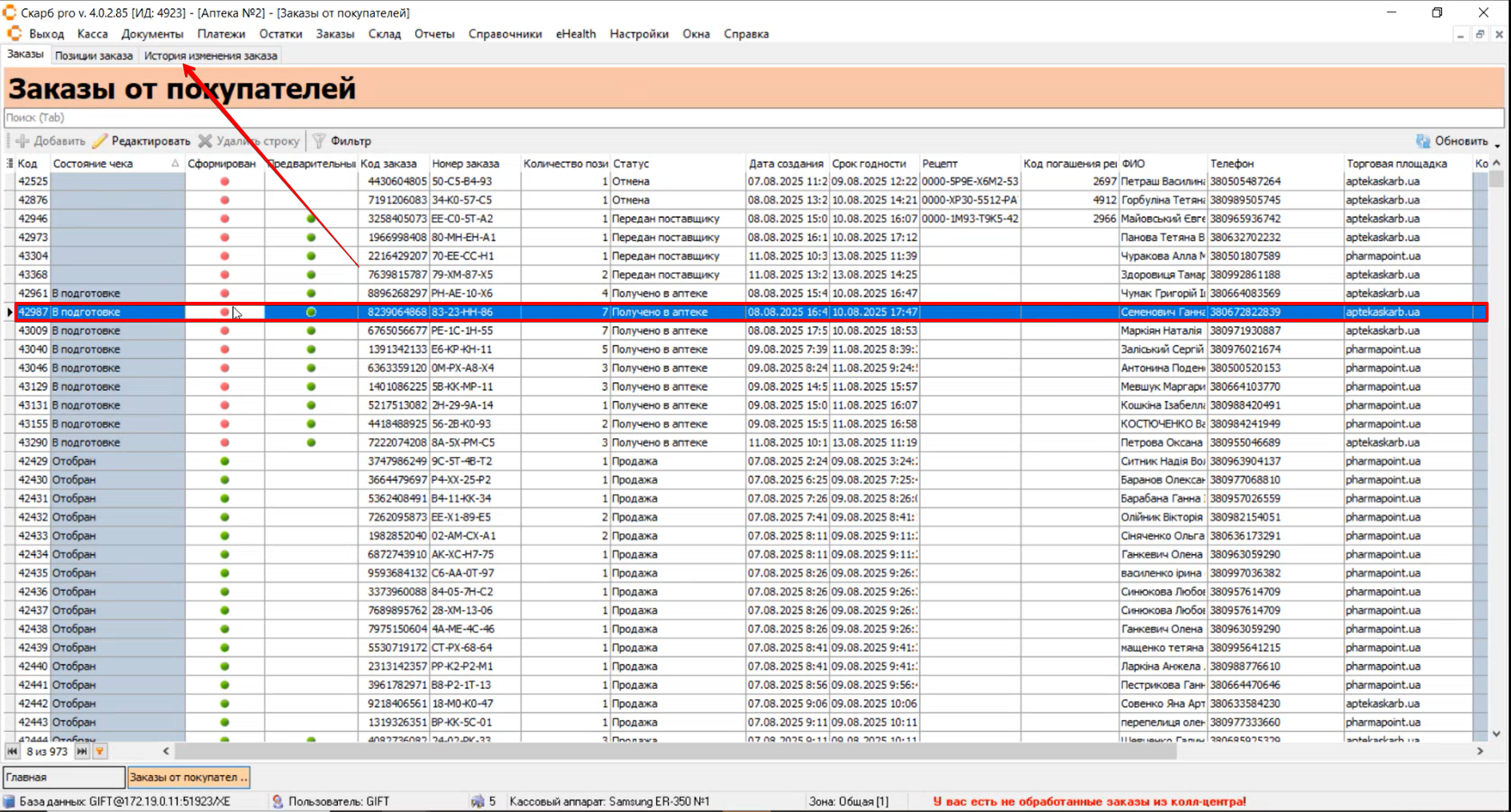
З'явиться таблиця, яка містить інформацію:
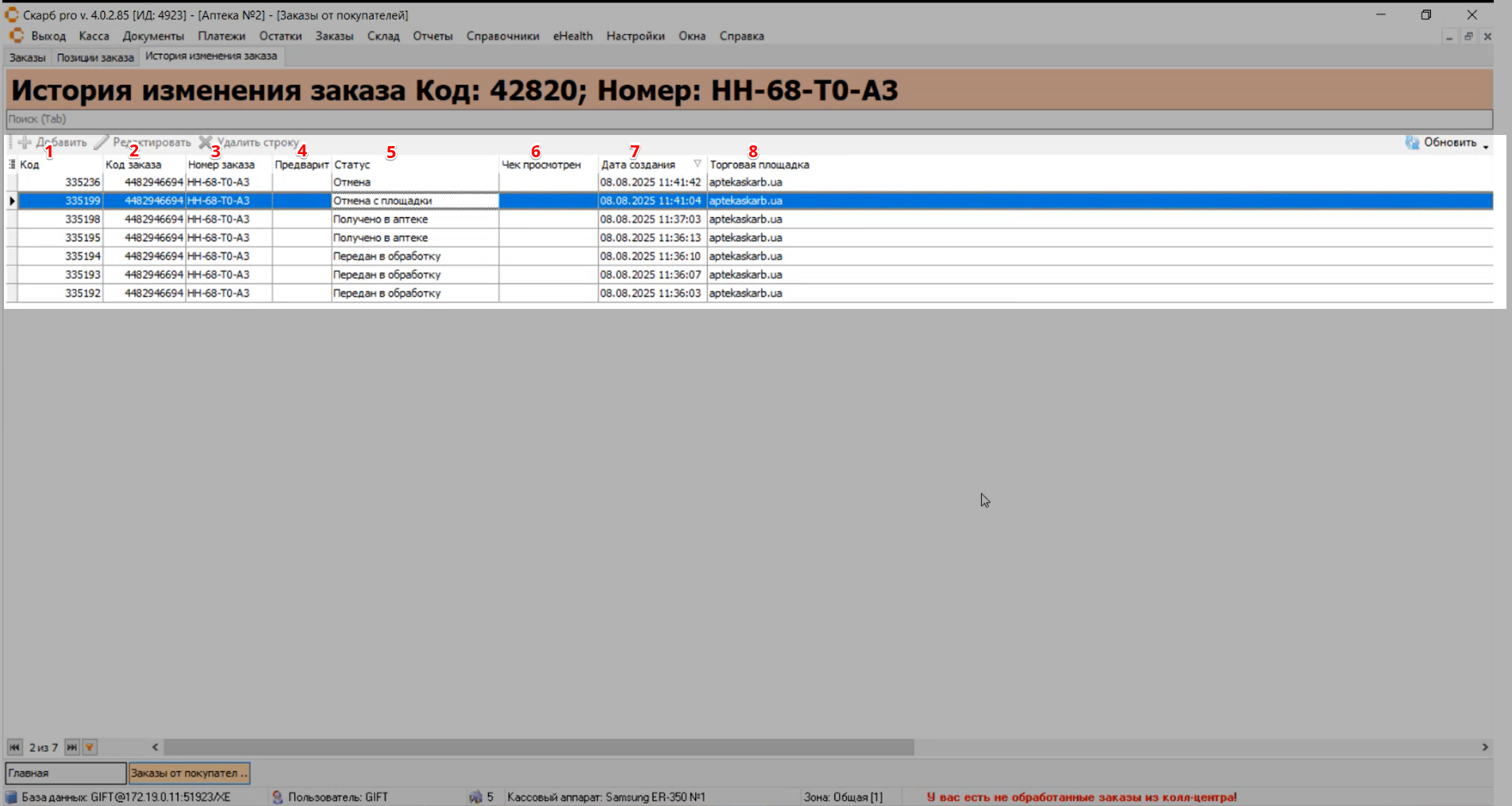
| № | Колонка | Опис |
|---|---|---|
| 1 | Код | Ідентифікатор рядка в історії змін |
| 2 | Код замовлення | Код замовлення |
| 3 | Номер замовлення | Номер замовлення |
| 4 | Попередній | Тип події, що відбулася із замовленням |
| 5 | Статус | Статус замовлення:
|
| 6 | Чек переглянуто | Дата перегляду чека |
| 7 | Дата створення | Дата і час, коли відбулася зміна |
| 8 | Торговий майданчик | Назва майданчика, з якого надійшло замовлення або скасування замовлення |
Редагування замовлення
Функція Редагувати дозволяє переглядати та копіювати дані про замовлення.
Редагувати замовлення можна лише до того моменту, поки йому не буде присвоєно статус Продаж або поки статус чека не зміниться на Відібрано
Виберіть потрібне замовлення, використовуючи клавіші [↓] та [↑]. Викличте контекстне меню (правою кнопкою миші) та виберіть пункт Редагувати:
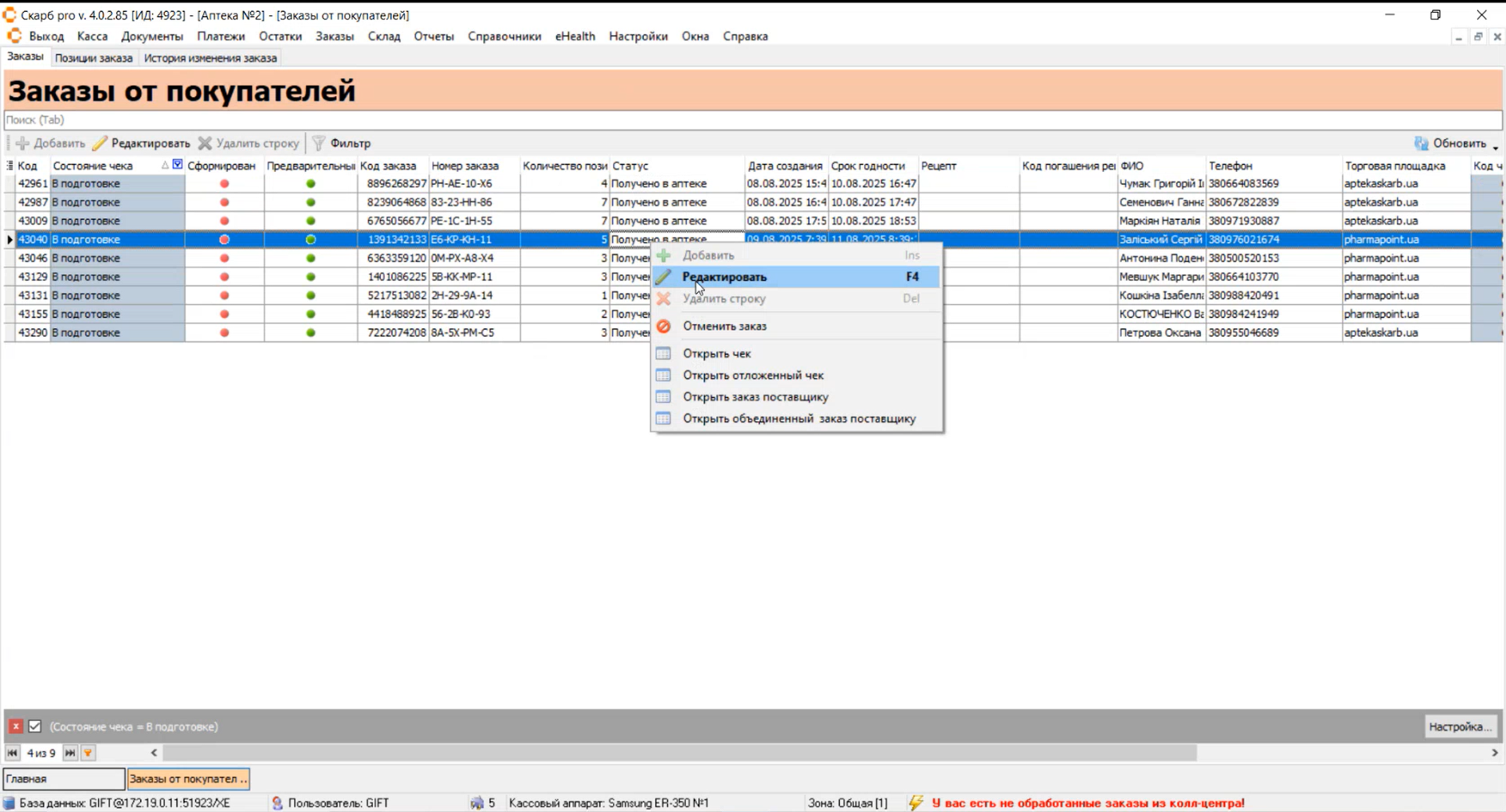
Відкриється вікно Редагування даних в якому можна переглядати та копіювати дані про замовлення. Для збереження даних натисніть Зберегти:
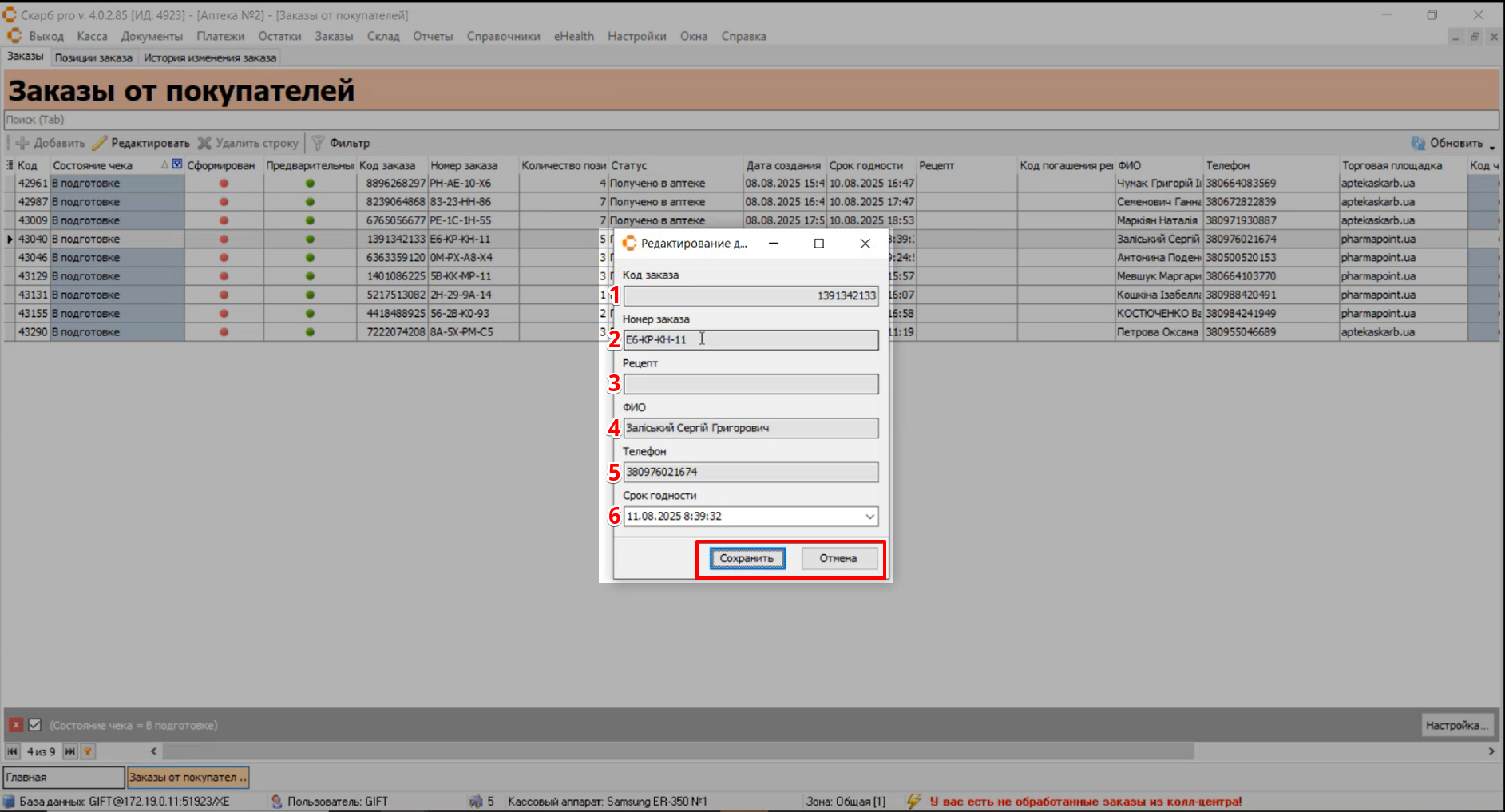
| № | Поле | Опис |
|---|---|---|
| 1 | Код замовлення | Унікальний ідентифікатор замовлення |
| 2 | Номер замовлення | Номер, присвоєний замовленню |
| 3 | Рецепт | Номер рецепта |
| 4 | ПІБ | Прізвище, ім'я, по батькові покупця |
| 5 | Телефон | Контактний номер телефону покупця |
| 6 | Термін придатності | Дата, до якої дійсний термін виконання замовлення |
Скасування замовлення
Для скасування замовлення виберіть потрібне замовлення клавішами [↓] та [↑]. За допомогою контекстного меню (права кнопка миші) натисніть пункт Скасувати замовлення:
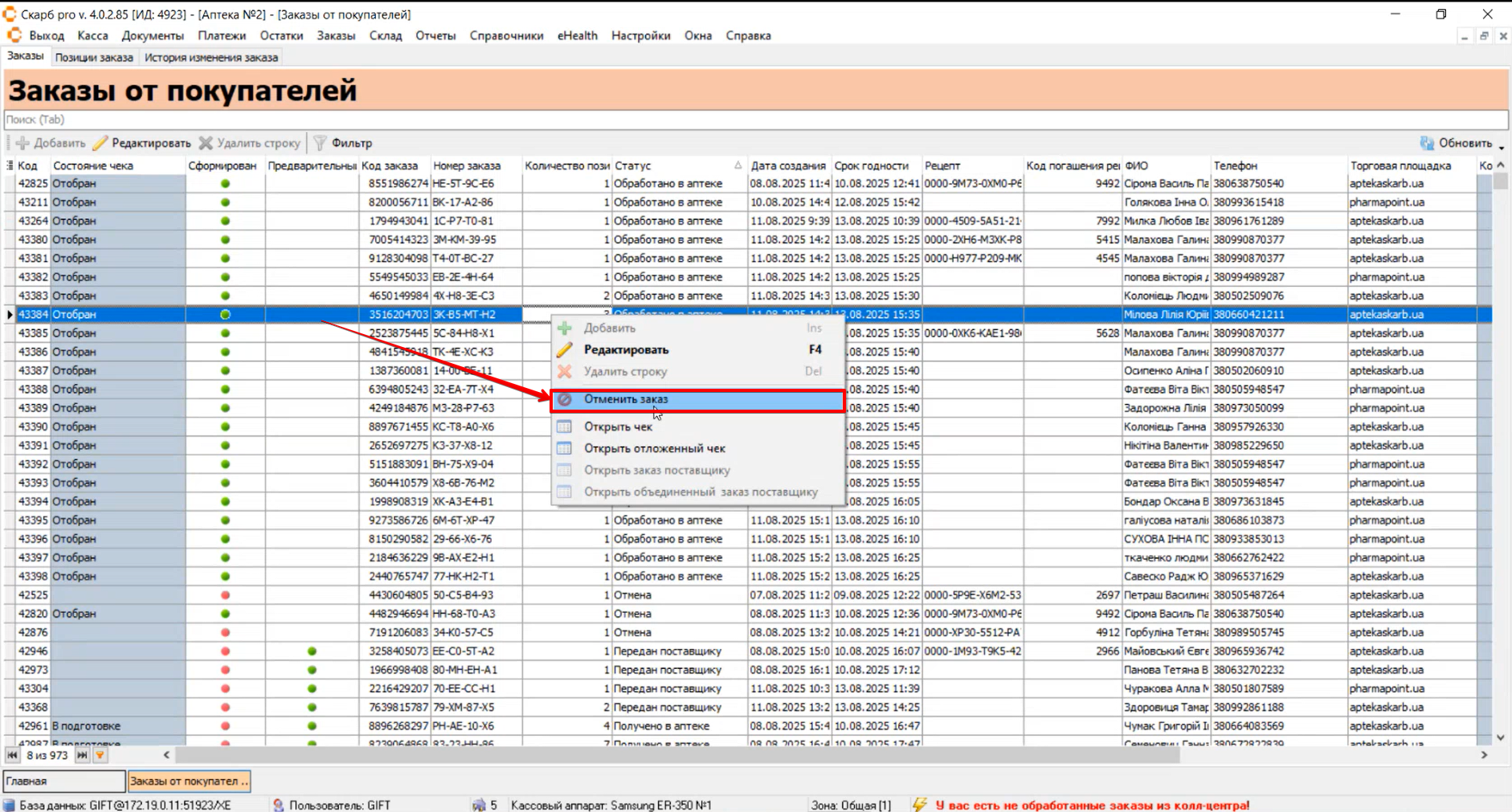
Відкриється вікно Скасування замовлення. У полі Причина скасування замовлення виберіть з виспадаючого списку причину скасування замовлення та натисніть Зберегти:
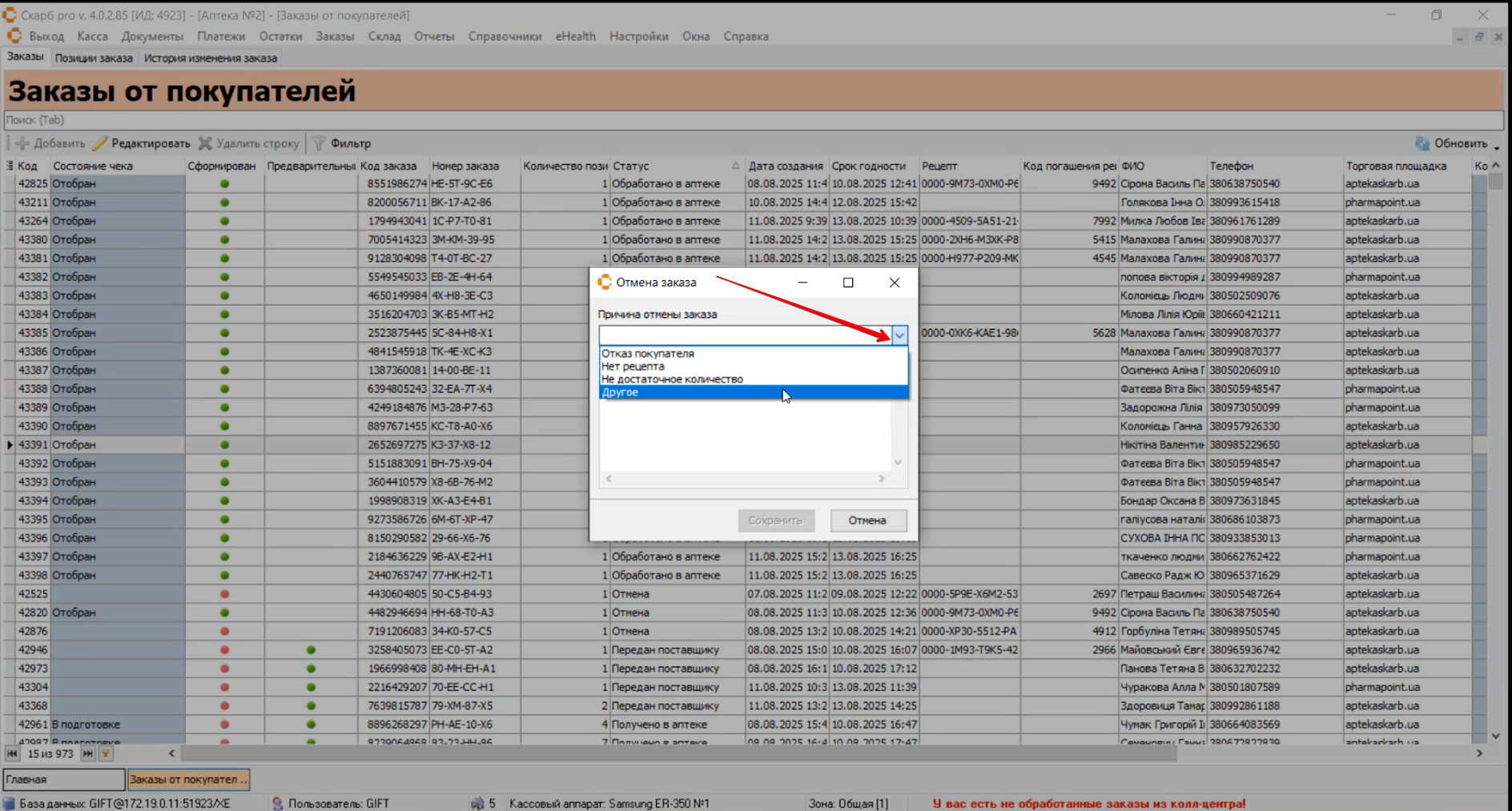
При скасуванні замовлення опція Інше має використовуватися виключно для страхових.
Вибір цієї причини для звичайних замовлень може призвести до блокування з боку торговельних майданчиків, таких як Tabletki.ua